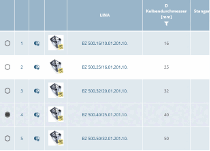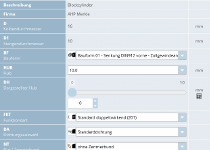Inhaltsverzeichnis
- 8.1. Wie kann ich Kataloge und Produktgruppen auswählen?
- 8.2. Kataloganzeige: Welche Filtermöglichkeiten gibt es?
- 8.3. Welche Suchfunktionen gibt es?
- 8.3.1. Wie kann ich nach bestimmten Begriffen suchen?
- 8.3.2. Wie kann ich nach bestimmten Variablen suchen?
- 8.3.3. Wie kann ich auf der Basis eines hochgeladenen eigenen Teils eine geometrische Suche durchführen?
- 8.3.4. Wie kann ich auf der Basis eines Katalogteils ähnliche Teile finden?
- 8.3.5. Wie kann ich auf der Basis einer selbst gezeichneten Skizze suchen?
- 8.3.6. Der benötigte Katalog ist nicht vorhanden - was kann ich tun?
- 8.4. Wie erkenne ich meine Position in der Verzeichnisstruktur und wie kann ich auf eine andere Ebene wechseln?
- 8.5. Wie kann ich die Ausprägung eines Bauteils bestimmen?
- 8.6. Welche Zusatzsymbole gibt es?
- 8.7. Wie kann ich in der Tabellenansicht bestimmte Variablen filtern?
- 8.8. Wo werden die Wertebereichsfelder eingestellt?
- 8.9. Wie kann ich Teile vergleichen?
- 8.10. Wo werden Zubehörteile angezeigt?
Ablauf der Teileauswahl [Part selection] im Überblick:
|
Produkt bestimmen in der Teileauswahl (siehe Abschnitt 8.1, „Wie kann ich Kataloge und Produktgruppen auswählen?“) Alternativ können Sie auch verschiedene Suchmethoden verwenden: Suche (Volltextsuche), Variablensuche, Skizzensuche (2D) und Geometrische Suche(3D). |
Ausprägung bestimmen in der Tabellenansicht (siehe Abschnitt 8.5, „Wie kann ich die Ausprägung eines Bauteils bestimmen?“) (Abhängig von Einstellungen des Portalbetreibers kann die Tabellenansicht auch übersprungen werden und alle Variablenwerte in der Variablenansicht bestimmt werden.) |
Ausprägung bestimmen in der Variablenansicht (siehe Abschnitt 8.8, „Wo werden die Wertebereichsfelder eingestellt?“) Zum Einstellen von Wertebereichsfeldern wechseln Sie in die Variablenansicht. |
|
|
|
|